Pentru a ajunge în pagina de comenzi, trebuie să accesezi panoul de administrare al magazinului online și să navighezi către secțiunea „Comenzi – Listă comenzi”. Această secțiune îţi permite să gestionezi toate comenzile primite în magazinul online.
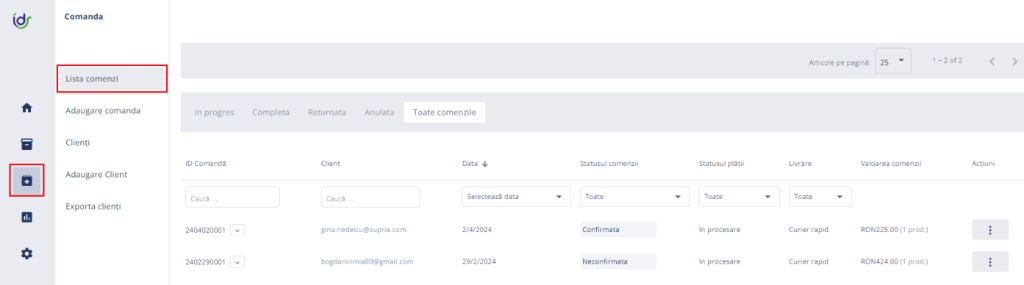
Lista de comenzi
După accesarea paginii de comenzi, vei vedea lista cu toate comenzile primite de magazin. Fiecare comandă este afișată într-un rând separat și conține informații despre numărul comenzii, data plasării comenzii, statusul comenzii și valoarea totală a comenzii.
În partea de sus a listei de comenzi, utilizatorul poate filtra lista după următoarele stări:
- În progres
- Completă
- Returnată
- Anulată
- Toate comenzile

Opțiuni de filtrare a listei de comenzi
Pentru a filtra lista de comenzi, poţi utiliza diverse opțiuni de filtrare disponibile în secțiunea „Lista comenzi”. Aceste opțiuni îţi permit să filtrezi lista de comenzi după următoarele criterii: după numărul de comandă (ID comandă), client, data la care a fost plasată, statusul comenzii şi modalitatea de livrare.

Numărul comenzii: Cu această opțiune, poţi sorta comenzile în ordine ascendentă sau descendentă și, de asemenea, să cauți comenzile după o serie specifică.
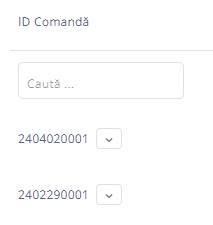
După numele clientului: Cu această opțiune, poţi sorta lista în ordine ascendentă sau descendentă și, de asemenea, să cauți comenzi după numele unui anume client.
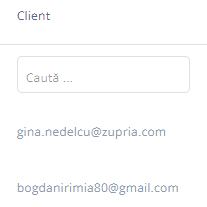
După dată: Cu această opțiune, poţi sorta comenzile în ordine ascendentă sau descendentă și, de asemenea, să cauți comenzi într-un interval de timp specific în care comanda a fost plasată.
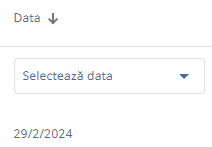
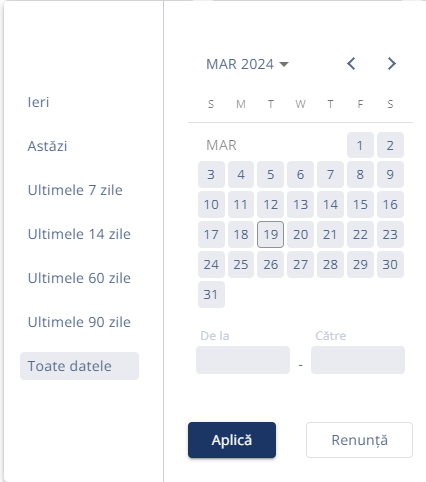
După status: Cu această opțiune, poţi sorta lista în ordine ascendentă sau descendentă și, de asemenea, să cauți după starea lor (cum ar fi „În procesare”, „Anulată” sau „Completă”).

Statusul plății: Cu această opțiune, poți sorta lista în ordine ascendentă sau descendentă și, de asemenea, să cauți comenzi după starea lor de plată (cum ar fi „Completă”, „În procesare” sau „Eșuată”).
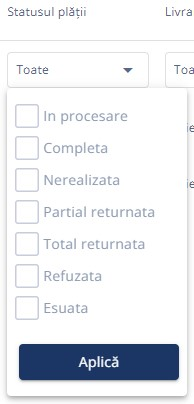
Livrare: Cu această opțiune, poți sorta lista în ordine ascendentă sau descendentă după un curier specific prin care sunt livrate comenzile.
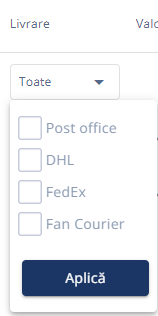
Meniu contextual al comenzii
Administratorul are opțiunea de a edita o factură, de a descărca factura sau de a anula o comandă utilizând opțiunile care apar în meniul dropdown al coloanei „Acțiuni”.
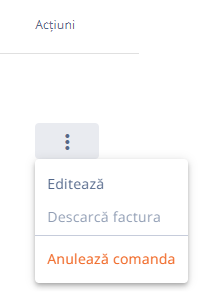
Editarea comenzii
Editând, administratorul magazinului online poate face diverse modificări la o comandă plasată pe magazinul său, cum ar fi:
- adăugarea sau eliminarea produselor dintr-o comandă
- schimbarea cantității produselor pentru o comandă
- schimbarea informațiilor adresei de livrare
- schimbarea informațiilor de facturare
- schimbarea stării comenzii, metodei de plată și statusul plății.
Pentru a salva modificările efectuate, este necesar să dai clic pe butonul „Salvează” situat în partea de jos a paginii.
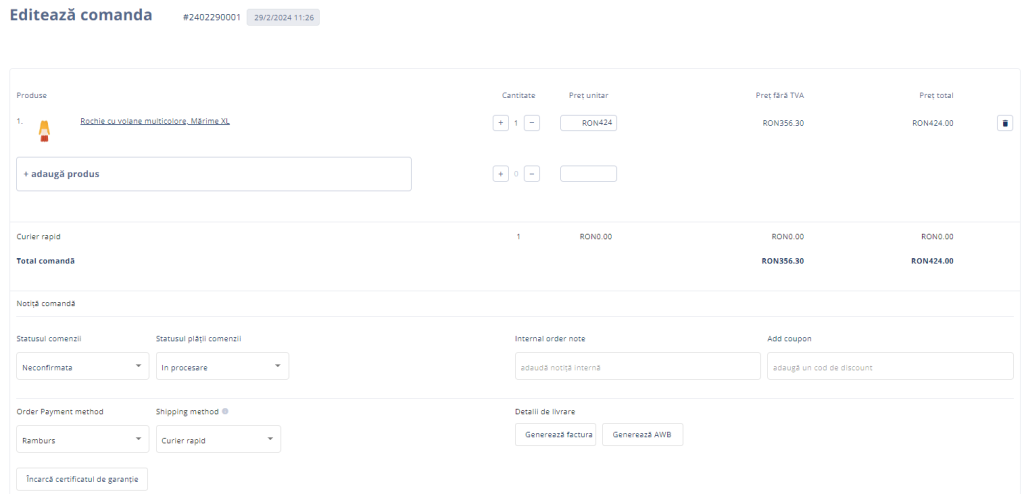

Anularea comenzii
După selectarea opțiunii „Anulează comanda” din meniul Acțiuni al comenzii corespunzătoare, se va deschide fereastra „Anulează comanda”.
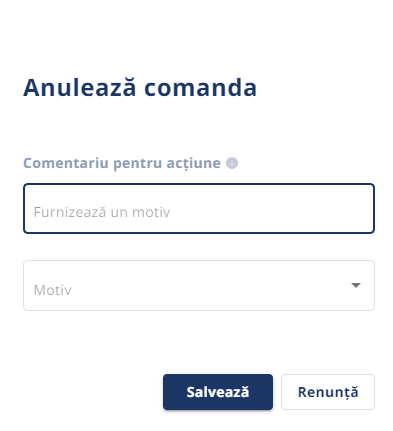
Această fereastră include un câmp editabil pentru introducerea motivului anulării unei comenzi, un câmp pentru selectarea motivului anulării, precum și butoanele Salvează și Renunţă.
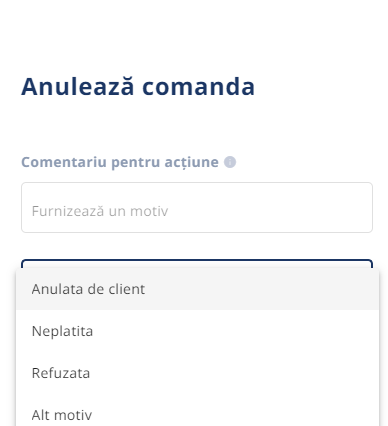
În câmpul editabil, introdu motivul anulării comenzii. Acesta poate fi orice motiv, cum ar fi indisponibilitatea produsului, întârzierea livrării, eroare de preț, solicitarea clientului sau orice alt motiv relevant.
În câmpul pentru selectarea motivului anulării, puteți alege un motiv predefinit, dacă există astfel de opțiuni. Acest lucru poate ajuta la colectarea datelor despre motivele anulărilor și identificarea problemelor comune.
După completarea câmpurilor, dă clic pe butonul „Salvează” pentru a completa procesul de anulare a comenzii. Acest lucru va anula comanda și va trimite un mesaj automat clientului pentru a-l informa despre anulare.
Dacă vrei să închizi fereastra procesului de anulare a comenzii, dă clic pe butonul „Renunță” pentru a reveni la pagina anterioară și a menține comanda activă.
Aceștia sunt pașii de bază pe care trebuie să îi urmezi pentru a anula o comandă ca administrator al unui magazin online. Este important să oferi o explicație clară și detaliată pentru anulare pentru a asigura o bună comunicare cu clientul și pentru a îmbunătăți experiența de cumpărături.

Lasă un răspuns